电脑重装系统的方法很多,比较简单的就是通过一键重装系统工具安装系统的方法了,其中比较好用的一键重装系统工具就有下载火(xiazaihuo.com)一键重装系统,系统之家一键重装系统等。那么使用工具如何重装系统呢?下面小编就给大家分享一个最好用一键重装系统工具使用教程。
我们介绍下载火(xiazaihuo.com)一键重装系统工具在线安装系统的教程,具体的步骤如下:
1、在电脑上下载安装下载火(xiazaihuo.com)一键重装系统工具并打开,选择需要安装的系统点击安装此系统。(注意安装前关掉电脑上的杀毒软件避免被拦截,备份好系统盘c盘的重要资料)

2、等待软件下载系统镜像文件资料等。

3、部署完成后,我们选择重启电脑。

华硕重装系统步骤win7系统教程图解
有网友不习惯使用华硕电脑预装的win10系统,想要给自己的华硕重装win7系统,但是不知道如何重装win7.我们可以采用最简单的一键重装系统方式,下面小编给大家演示下华硕重装系统步骤win7系统教程.
4、重启后进入了开机选项界面,选择xiaobai-pe系统进入。
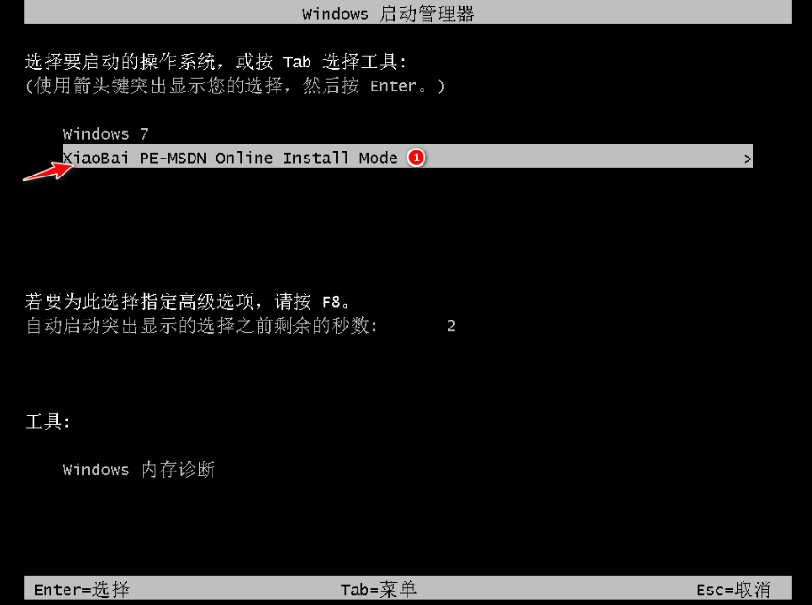
5、进入pe系统后,下载火(xiazaihuo.com)装机工具会自动开始安装系统。

6、安装完成后重启电脑。

7、期间可能会多次自动重启电脑,进入到系统界面即表示安装成功。

以上便是使用下载火(xiazaihuo.com)一键重装系统工具在线安装windows系统的方法,有需要的小伙伴可以参照教程进行操作。
以上就是电脑技术教程《演示最好用一键重装系统工具使用教程》的全部内容,由下载火资源网整理发布,关注我们每日分享Win12、win11、win10、win7、Win XP等系统使用技巧!windows7系统重装的详细教程
当电脑使用的时间久了,我们就会发现系统运行变的卡顿,非常影响我们的工作效率,该怎么办呢?其实并不难解决,下面小编给大家说说windows7系统重装的详细介绍,快来看看吧.






